如果是手动将 Word 文档内容转换为 JPG 格式的长图,是非常费时费力的,且转换后的质量难以保证。那有没有什么方法可以帮我们高效的将将多个 Word 文档一次性转换为清晰的 JPG 长图呢?
当处理多个 Word 文档时,我们经常需要将它们转换为 JPG 长图以便更方便查看和分享。如果手工转换为长图处理起来是比较麻烦的,我们需要一页一页的转为图片再拼接为长图,处理起来很不方便。
并且文件很多的时候,手工处理不仅效率也是很低的,并且我们也无法控制转换后的图片大小、格式、清晰度等等。今天就给大家介绍一种非常简单的方法来帮我们实现统一将多个word的文档转化为长图的操作。
操作步骤
1、打开「鹰迅批量处理工具箱」,左侧选择「Word工具」,右侧在格式转换分类中选择「Word 转换为其它格式」的功能。
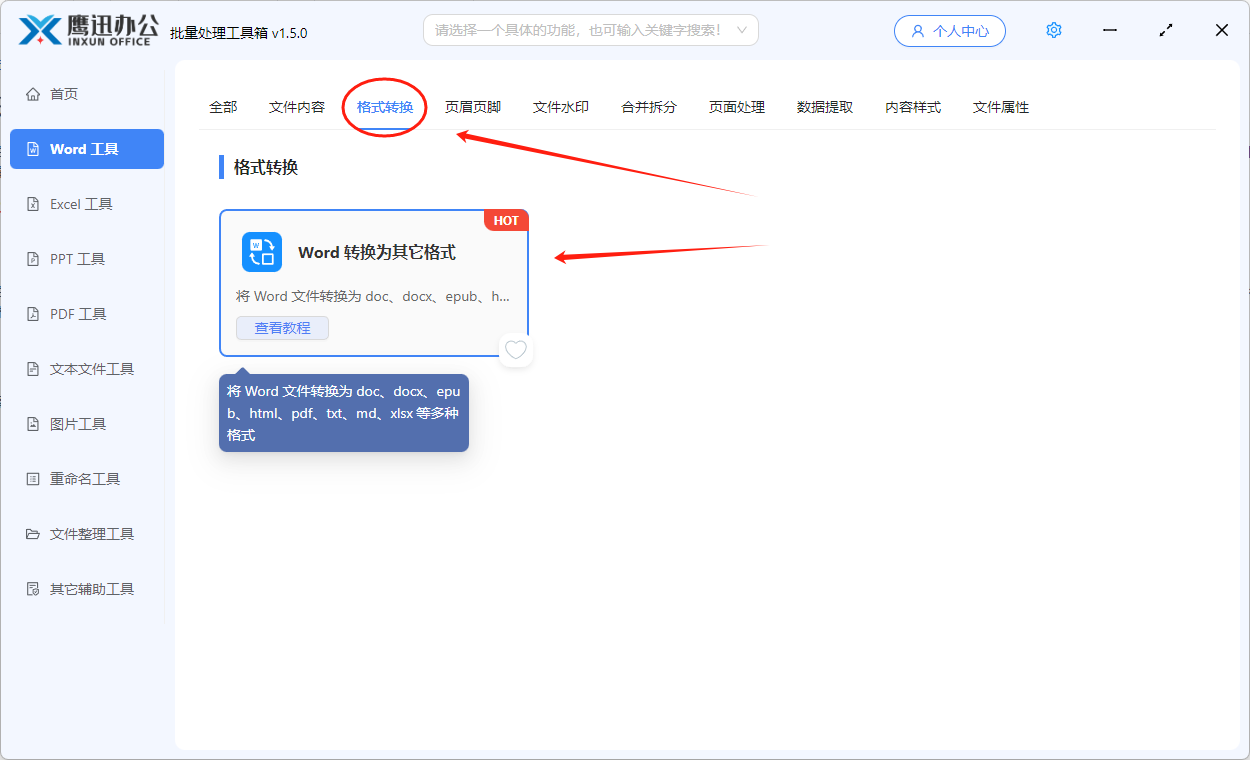
2、所有需要转换为jpg长图的多个word文档,全部都选择到软件的界面。
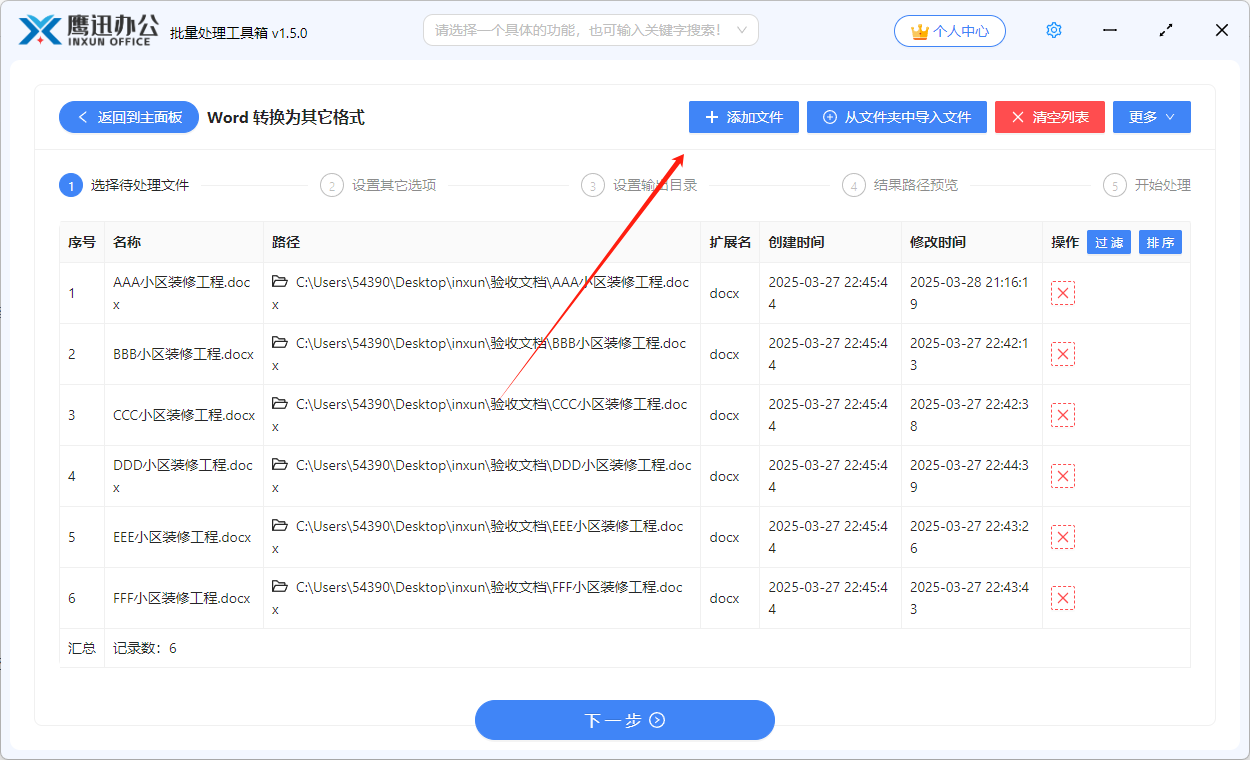
3、设置格式转换的选项。
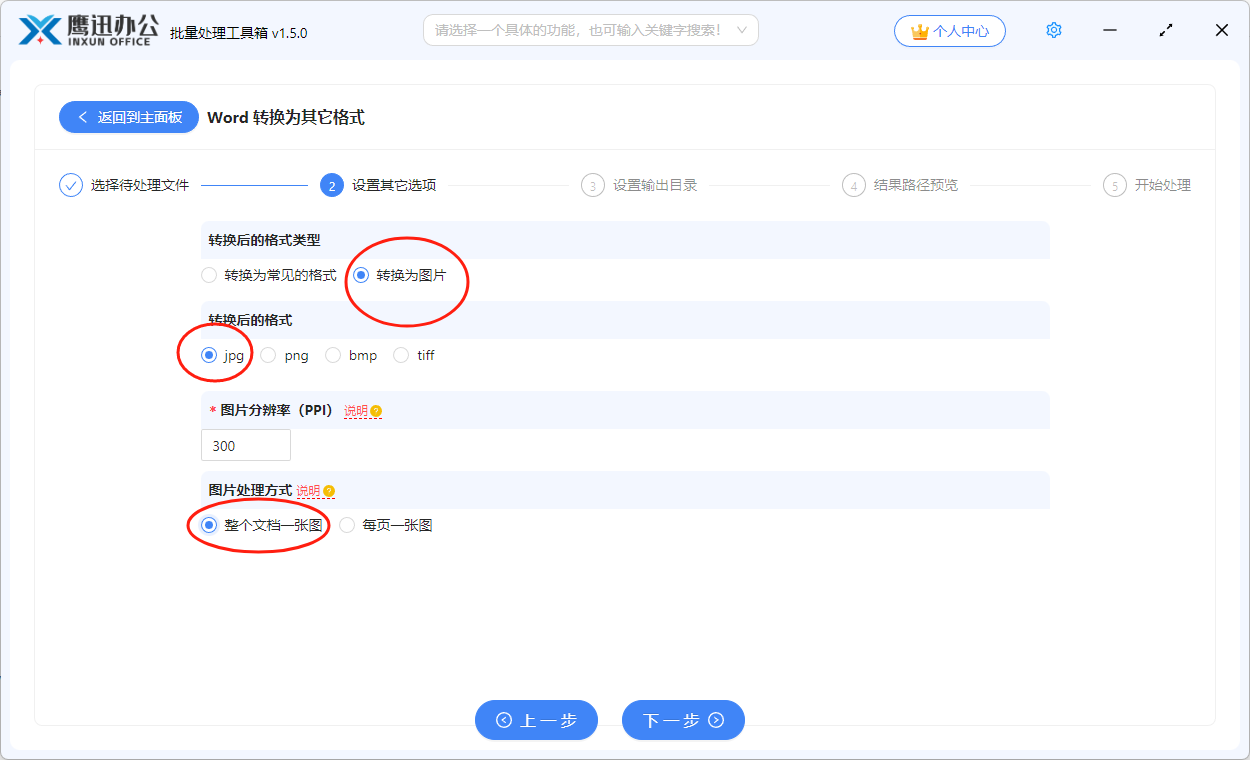
注意上图中标红的几个部分,是我们将word的文档转化为jpg长图的关键设置。当然如果想要转换为其他格式图片,或者将每一页都单独转化为一张图片,那可以根据自己的需要进行选择。
4、设置转换后的输出目录。
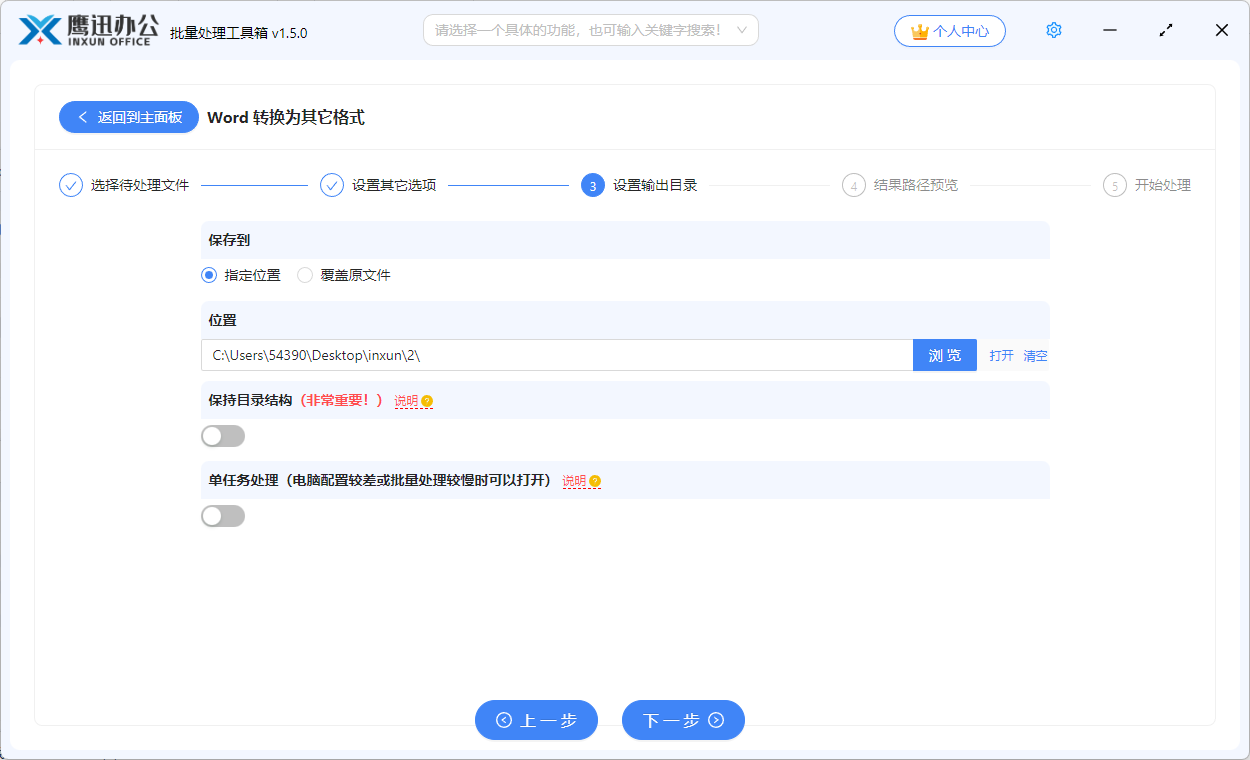
5、多个word文档快速转换为jpg长图的操作处理完成。
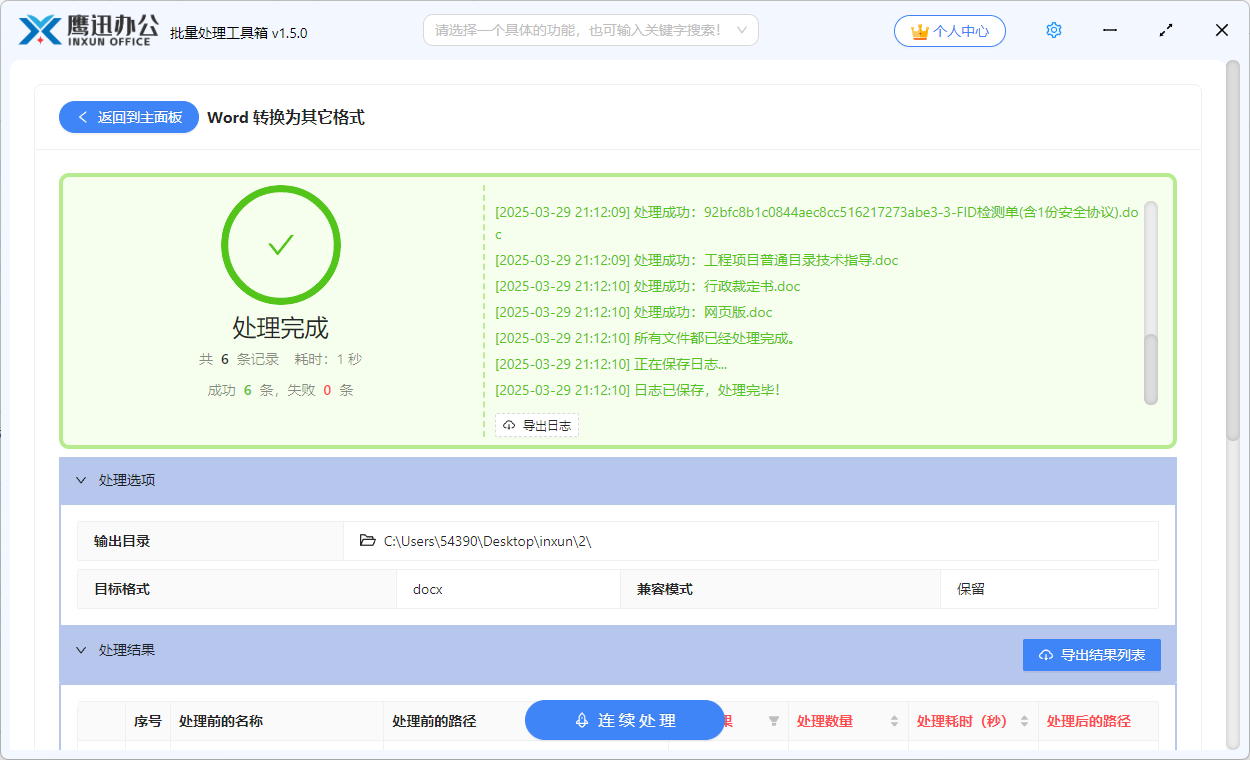
通过这个方法,我们可以快速将多个 Word 文档统一转换为 JPG 长图。与手动操作相比,批量转换不仅效率更高,质量也更好了。
通过这种方式来进行转换,我们就不用担心人工操作中的失误或重复劳动,转换后的 JPG 长图清晰且格式一致,适合存档、打印或直接分享给他人。
